Google Search Console とは
Google Search Console(サーチコンソール)は Google が提供するアクセス解析ツールで、どのようなクエリ(検索キーワード)でユーザーがサイトにアクセスしているかを確認したり、Google 検索でのサイトのインプレッション数、クリック数、掲載順位を分析できます。
また、クロール用にサイトマップや個別 URL を送信して、Google の検索結果に表示されるようにします。[1]サイトマップや個別 URL を送信しなくても検索結果に表示されますが、時間がかかります。
これと似た解析ツールで Google Analytics(アナリティクス)がありますが、こちらは流入元(Google 検索や SNS 経由など)を確認したり、ユーザーの行動(サイト内検索やサイトの滞在時間)を確認することができます。
Google Search Console の登録方法
Google Search Console にアクセスして「今すぐ開始」をクリックします。
Google アカウントでログインすると、プロパティ選択画面がでるので「URLプレフィックス」にサイトの URL を入力して「続行」をクリックします。
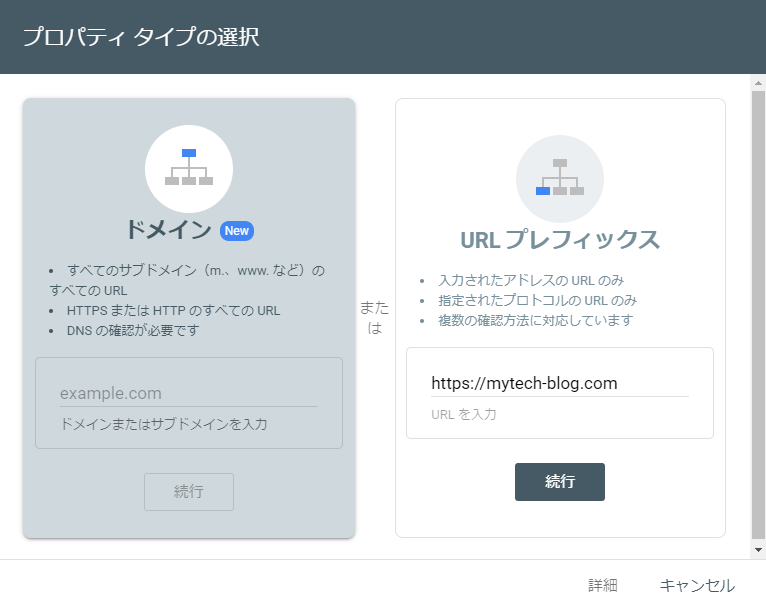
所有権の確認画面に遷移するので、HTML タグをコピーしてメモ帳などに貼り付け、「content=”**********”」の「**********」部分のみコピーします。
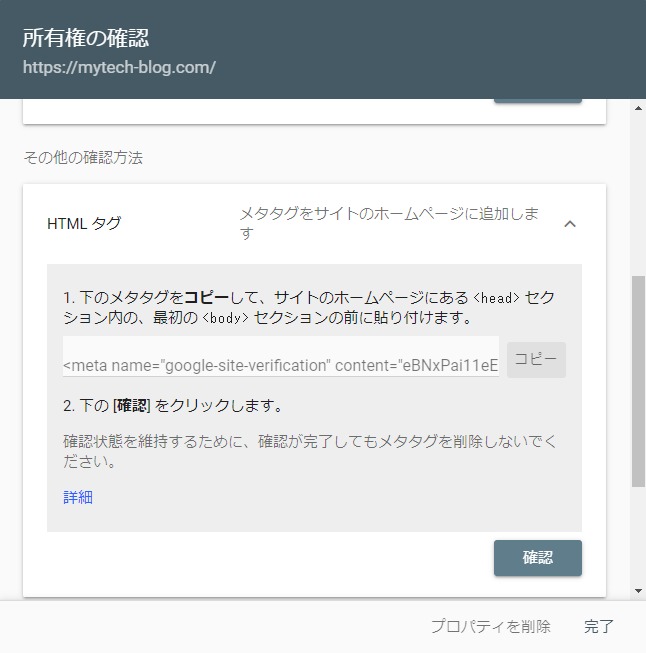
THE THOR の連携方法
THE THOR のカスタマイズ画面から「基本設定[THE]」>「アクセス解析設定」の「Google Search Console の認証 ID」に HTML タグ「**********」を貼り付けて「公開」をクリックします。

所有権の確認画面に戻り「確認」をクリックします。
次のように「所有権を証明しました」と表示されれば、連携完了です。
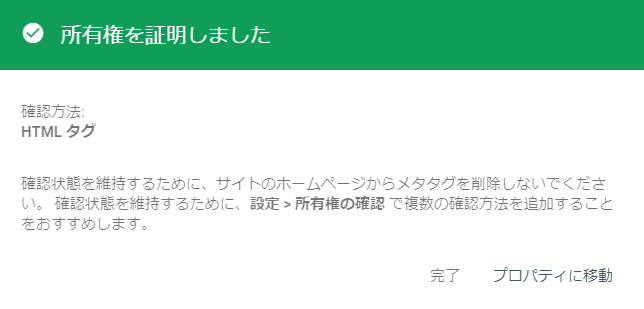
付録:はてなブログの連携方法
ちなみに、はてなブログの場合は「設定」>「Google Search Console」に HTML タグを設定します。
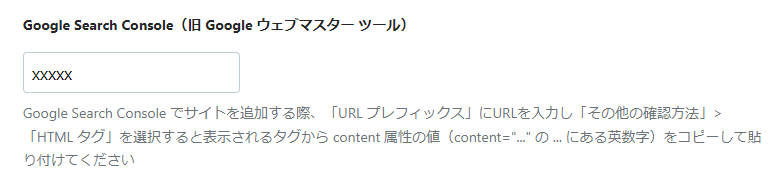
サイトマップ・インデックスの登録
連携の設定が完了したら、サイトマップの登録や、記事のインデックス登録を行います。
サイトのマップの登録については、以下の記事を参照ください。
サイトマップとは ホームページの地図のようなもので、Google Search Console に登録してあげるとクローラビリティが改善します。言い換えると、新規記事を投稿したり、既存記事を修正した時に Google 検索に反映される[…]
インデックスの登録は、Google Search Console の「URL 検査」に登録したい記事の URL を入力し、「インデックス登録をリクエスト」をクリックします。
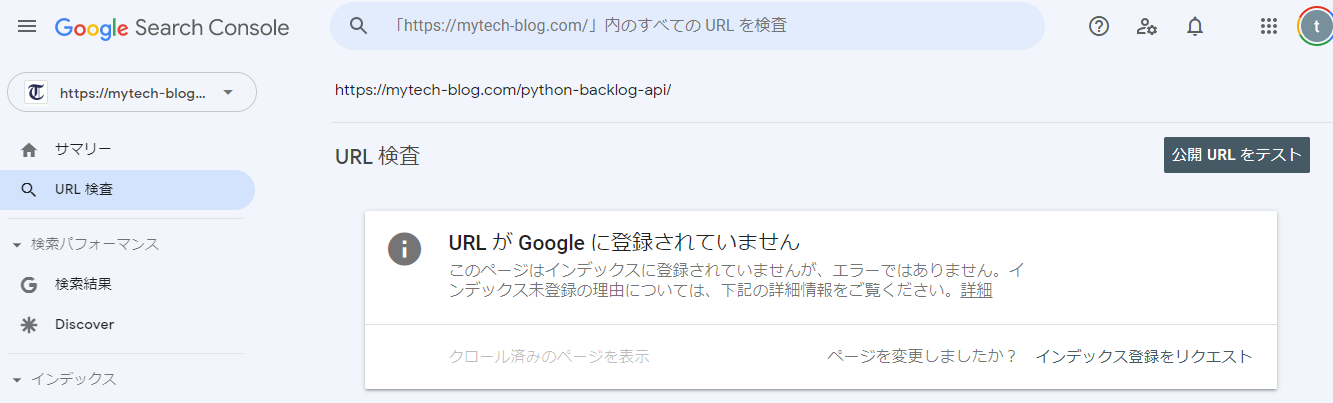
約1日経つと、「URL は Google に登録されています」となり、当該記事が Google 検索に表示されるようになります。
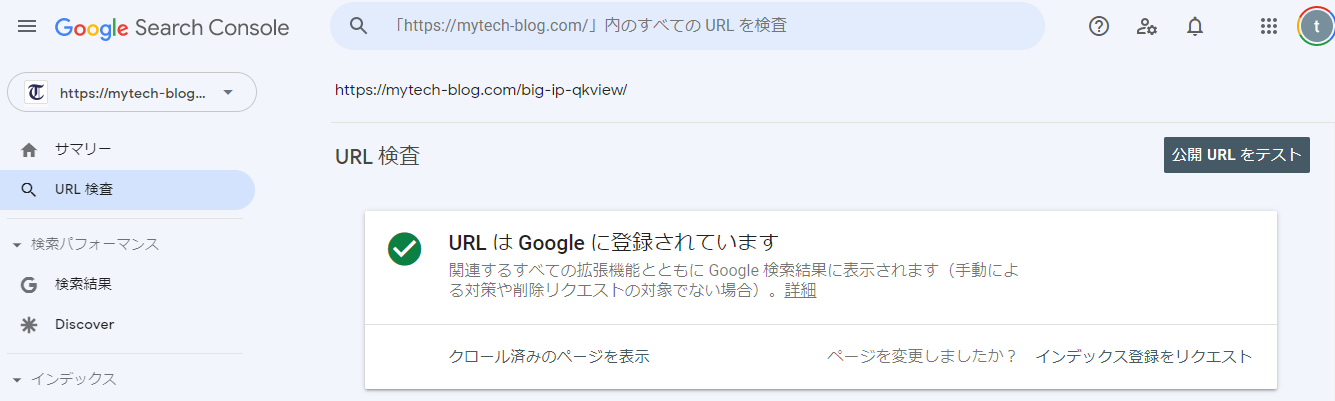
以上
脚注
| ↑1 | サイトマップや個別 URL を送信しなくても検索結果に表示されますが、時間がかかります。 |
|---|
